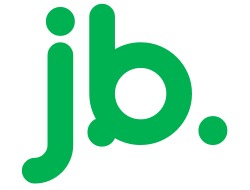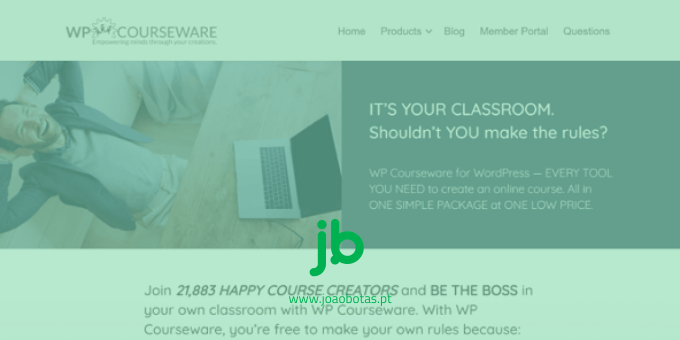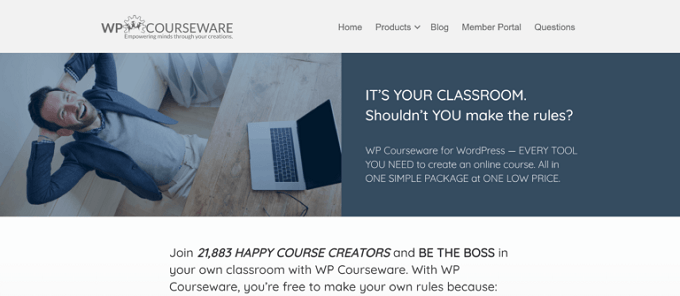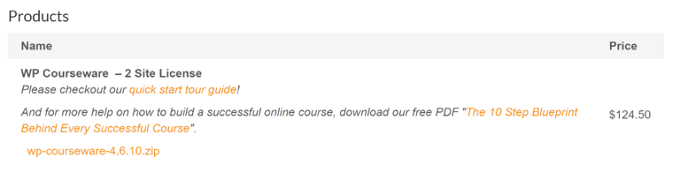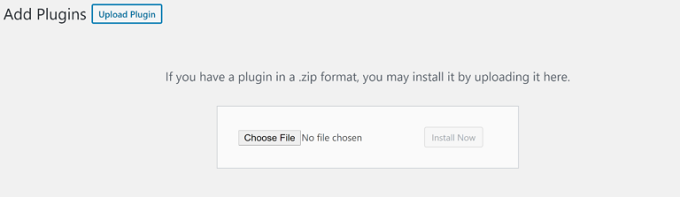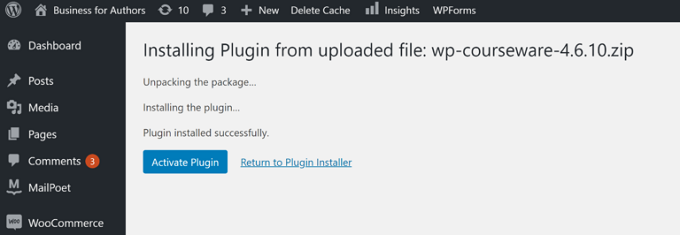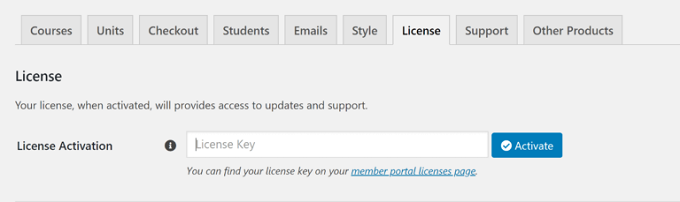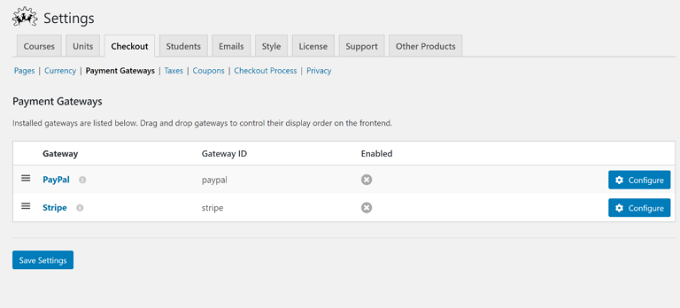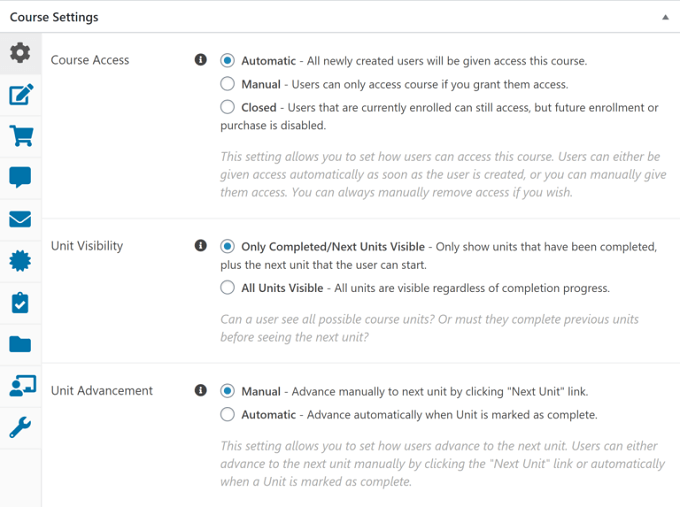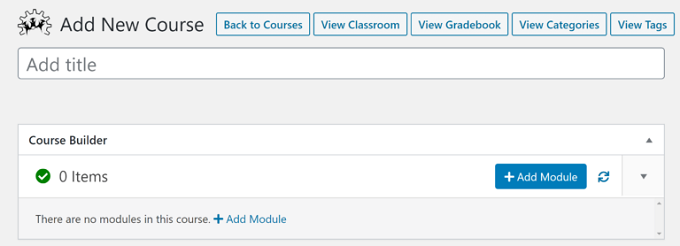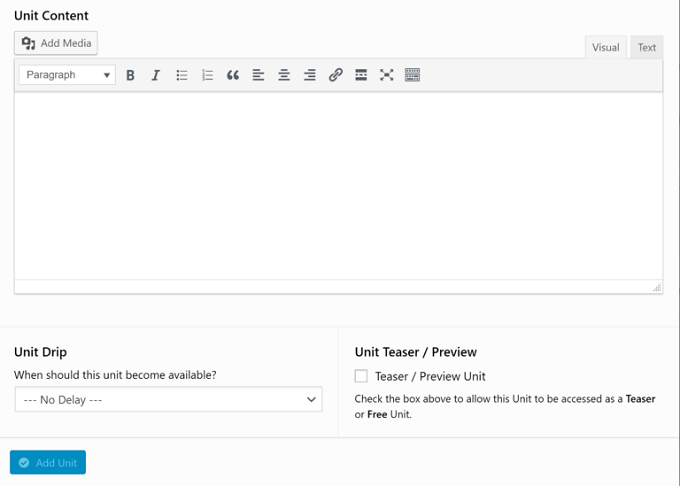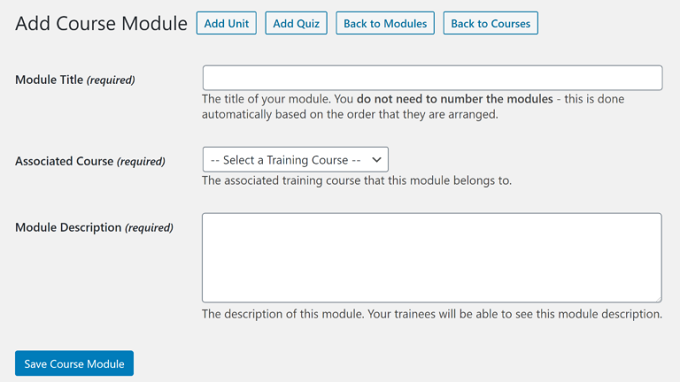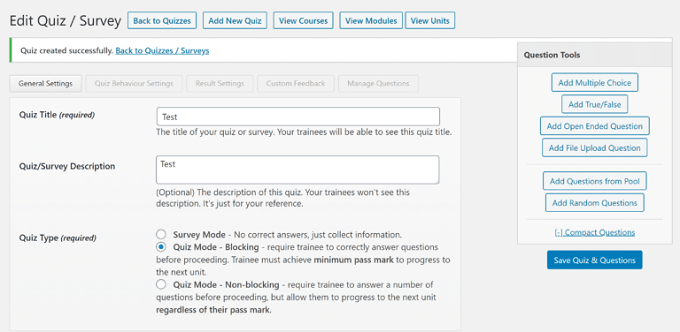Vender cursos online é uma ótima maneira de ganhar a vida, e os plug-ins de construção de cursos para WordPress permitem que projete, venda e execute cursos dentro da estrutura do WordPress.
Nesta revisão do WP Courseware , analisarei o plug-in de construção do curso WordPress original para determinar a sua eficácia.
Para ajudá-lo a decidir se o WP Courseware é adequado ou não para você, explorarei:
- o que procurar em um plugin de construção de curso
- Recursos do WP Courseware
- como usar o material de curso WP
- preços
- prós e contras
- a qualidade geral
- quais empresas podem se beneficiar mais com o WP Courseware.
Ao final desta revisão, saberá se este é o plugin de construção de curso ideal para você.
Vamos mergulhar…
O que procurar num plugin de construção de cursos
Antes de escolher um plugin, precisa saber quais recursos são essenciais para o tipo de curso que deseja executar.
Existem vários recursos que pode desejar:
Construtor de cursos
Como pode esperar, a coisa mais importante a se considerar aqui é o criador do curso.
Deseja criar os seus cursos facilmente, sem experiência anterior em código.
Também deve ser capaz de personalizar todos os aspetos do curso, das aulas aos emails de boas-vindas e certificados de conclusão.
Construtor de questionários
Outro aspeto importante de muitos cursos é o teste.
Os melhores plug-ins construtores de cursos permitem que crie questionários com vários formatos de resposta, paginação, limites de tempo e requisitos de aprovação.
Os questionários também devem ser facilmente anexados às aulas.
Conteúdo pingando
Esse recurso permite que determine com que frequência os alunos recebem novas aulas.
Por exemplo, pode escolher lançar uma aula por semana ou decidir que os alunos só receberão novas aulas quando concluírem as antigas.
Expiração de conteúdo
Esta é a capacidade de tornar determinado conteúdo indisponível após uma data ou período especificado.
Em alguns casos, também pode escolher uma ação do utilizador para acionar o desaparecimento de um conteúdo específico.
Fóruns
Uma maneira poderosa de construir engajamento com os seus cursos é a criar um componente de comunidade.
Alguns plug-ins oferecem capacidade de fórum embutida, enquanto outros fazem isso por meio da integração com plug-ins como o bbPress .
Capacidades de email
O email é a melhor maneira de garantir que todas as aulas cheguem aos seus alunos.
Alguns plug-ins têm esse recurso integrado, enquanto outros podem enviar emails através de integrações com ferramentas populares de email marketing.
Assinaturas
Os melhores plug-ins de construção de curso para WordPress permitem que crie assinaturas com pagamentos recorrentes.
Essa é uma ótima maneira de construir um rendimento estável em torno de pessoas que desejam ter acesso a todos os seus cursos.
Associações
Outra ótima maneira de monetizar os seus cursos é vendê-los com assinaturas.
Alguns plug-ins de construção de curso têm esse recurso integrado, enquanto outros o fazem por meio da integração com plug-ins como o MemberPress .
Cupões
Os cupões são uma forma fantástica de influenciar o público que está em cima do muro sobre os seus produtos ou de recompensar clientes fiéis.
Procure um plugin de construção de curso que lhe permite criar cupões ilimitados.
Também deve ser capaz de escolher entre uma quantia em dólar e um desconto percentual, e definir a quantia exata que os clientes economizarão.
Processo de pagamento
Se já tem um processador de pagamento preferencial, procure um plugin de assinatura compatível com ele.
Também deseja que os seus clientes escolham a opção de pagamento da sua preferência.
Fácil de usar
Os melhores plug-ins de construção de curso facilitam o design de cursos, sem a necessidade de código.
Procure um plugin com um processo de construção de curso simples, para que possa se concentrar no que é importante: criar aulas eficazes.
Suporte e documentação
Se tiver problemas, deseja obter respostas rapidamente, portanto, procure um plug-in que prometa uma documentação extensa e tempos de resposta rápidos de atendimento ao cliente.
Muitas vezes, pode encontrar as informações mais precisas sobre a qualidade do atendimento ao cliente lendo comentários de utilizadores.
Custo
O último fator a ser considerado ao escolher um plugin de construção de curso é o custo.
Qual é o valor em dólares que será cobrado no momento da inscrição?
Esta é uma taxa anual ou pode obter economias de longo prazo com uma associação vitalícia?
Como o custo se compara a outros plug-ins com recursos semelhantes?
Embora os próprios recursos sejam o mais importante, essas questões também devem ser consideradas na sua tomada de decisão.
Revisão do WP Courseware
Recursos do WP Courseware
Nesta revisão, examinarei o WP Courseware, que oferece os seguintes recursos:
- Licenças para dois sites
- Construtor de curso de arrastar e soltar
- Quiz maker
- Diários
- Capacidade para vários instrutores
- Cupões ilimitados e altamente personalizáveis
- Cursos ilimitados
- Conteúdo pingando
- Capacidade de criar opções de assinatura paga
- Pagamento via PayPal e Stripe
- Integrações com ecommerce e plug-ins de associação
Como funciona o WP Courseware?
Como instalar o WP Courseware no seu site wordpress
Para começar, primeiro precisa se inscrever no plano que deseja.
O processo de inscrição é simples, exigindo apenas o pagamento e alguns detalhes básicos da conta.
O pagamento pode ser feito via PayPal ou cartão de crédito.Assim que o pagamento for processado, será levado a uma página de informações de pagamento, onde poderá ver informações sobre o seu pagamento, baixar o seu plugin e aceder à sua chave API.
Também receberá uma cópia dessas informações no seu email.Role até a parte inferior da página para obter o seu plug-in, que será baixado como um arquivo ZIP.
Numa guia separada, vá para o painel do WordPress. Navegue até ‘Plugins> Adicionar Novo’ e será levado a uma página onde poderá pesquisar a biblioteca de plugins do WordPress.
Clique no botão ‘Upload de plug-in’ na parte superior da página.
Uma caixa aparecerá, solicitando que escolha um arquivo. Pode arrastar e soltar o arquivo baixado nesta caixa ou pesquisá-lo manualmente.
De qualquer forma, o WordPress o descompactará automaticamente. Quando o processo for concluído, será solicitado a ativar o plug-in.
A última coisa que precisa fazer é conectar o plug-in à sua conta WP Courseware.
Para fazer isso, vá para a área ‘Configurações’ do WP Courseware. Copie e cole a sua chave de API da sua página de informações de pagamento na caixa fornecida aqui para garantir que o seu plug-in receba atualizações automaticamente.
Como conectar um gateway de pagamento
A área ‘Configurações’ do WP Courseware também é onde pode conectar os gateways de pagamento ao plugin.
Clique na guia ‘checkout’, que o levará a uma área onde pode editar vários aspetos da experiência de checkout:
- Páginas de checkout
- A moeda em que os seus cursos custam
- Gateways de pagamento
- Arrecadação de impostos
- Coupons
- Processo de checkout
- Exibição da política de privacidade
Clique em ‘Gateways de pagamento’ para visualizar uma página onde pode adicionar opções de pagamento; clique no botão ‘Configurar’ do gateway de pagamento que deseja conectar.
Em seguida, será solicitado a preencher algumas informações da conta.
As informações precisas exigidas variam de acordo com o gateway de pagamento.
Como criar um curso
Com o gateway de pagamento instalado, a próxima etapa é verificar como funciona o criador de cursos.
Para começar, vá para a área ‘Cursos’ do WP Courseware , que o levará a uma área onde poderá gerir todos os seus cursos.
Por enquanto, clique no botão ‘Adicionar novo’ na parte superior da página.
Isso o levará ao criador de cursos.
Na primeira vez que você aparecer aqui, uma série de caixas de informações mostrarão os principais componentes do construtor, o que é um toque agradável para utilizadores que podem se intimidar com o grande número de recursos.
O próprio construtor de curso está diretamente sob a área de título.
Aqui, pode adicionar, editar e alterar a ordem dos módulos.
Falarei mais sobre como criar módulos de curso em breve, mas, por enquanto, role a página para baixo até a área ‘Configurações do curso’.
Pode modificar vários aspetos do curso aqui:
- Permissões: Quem pode aceder à classe, quando as unidades se tornam visíveis para eles e como os alunos avançam nas unidades.
- Descrição do curso: o que a página de vendas diz sobre o curso. Esta secção usa o editor clássico do WordPress, permitindo que você formate as páginas de descrição do curso como faria com qualquer outra parte do seu site.
- Pagamentos: escolha entre pagamento único ou pagamentos mensais e selecione o preço. Também pode optar por tornar o curso gratuito.
- Mensagens do curso: as mensagens que os seus alunos receberão ao longo do curso. Isso inclui mensagens de boas-vindas, mensagens de conclusão da unidade e muito mais.
- Emails do curso: aqui é onde pode escolher o endereço de email e o nome que aparecem na área ‘De’ dos emails do curso. Também pode editar certos emails relacionados ao curso aqui, como o email ‘Curso concluído’.
- Certificação: é aqui que decide se os alunos obtêm ou não um certificado ao concluir o curso.
- Pré-requisitos do curso: pode exigir que os alunos concluam outros cursos antes de iniciar este.
- Pacotes de cursos: esta configuração permite que venda cursos relacionados juntos num pacote.
- Instrutor: o utilizador WordPress responsável por gerir este curso.
- Conceder acesso em massa ou redefinir o progresso: essas opções permitem que faça alterações no acesso de todos os alunos ao curso.
Depois de configurar o básico, pode prosseguir para a criação do seu primeiro módulo.
Como criar um módulo
Agora, role de volta para o Course Builder e clique no botão ‘Add Module’.
Isso abrirá uma caixa com áreas de texto para o título e a descrição do módulo.
O editor de rich text permite formatar totalmente a descrição.
Depois de adicionar um módulo, será solicitado a adicionar uma unidade.
Clicar no botão ‘Adicionar unidade’ fará com que outro editor apareça.
Pode criar uma unidade diretamente nesta ferramenta ou clicar em ‘Adicionar uma Unidade Existente’, falarei um pouco mais sobre o construtor de unidades separado na próxima secção.
A partir daqui, pode adicionar um questionário.
Pode criar o título e a descrição do questionário no criador de cursos, mas deve ir para o criador de questionários separado para criar as perguntas.
Também pode criar módulos indo para a área ‘Módulos’ e clicando no botão ‘Adicionar novo’ no topo da página.
Isso o levará a uma área onde pode intitular um módulo, atribuí-lo a um curso e fornecer uma descrição.
Também pode clicar nos botões ‘Adicionar unidade’ e ‘Adicionar questionário’ na parte superior da página para abrir os seus respetivos editores.
O editor de unidade
Para aceder ao editor da unidade, vá para a área ‘Unidades’ do WP Courseware .
Será levado a uma página onde poderá visualizar todas as suas unidades existentes.
Clique no botão ‘Adicionar novo’ na parte superior da página.
O editor de unidades é quase idêntico ao editor de blocos WordPress normal, com algumas opções extras:
- Gabarito de unidade – os gabaritos podem ser usados para dar a todas as unidades de um curso específico uma aparência coesa.
- Gotejamento do conteúdo da unidade – determina quando o conteúdo desta unidade se torna disponível para os alunos.
- Teaser / preview – esta opção permite que publique a unidade publicamente como um teaser para o seu curso.
Também pode aceder ao editor de unidade clicando no botão ‘Adicionar unidade’ no editor de módulo.
O editor de quiz
O editor de questionários foi uma das coisas mais impressionantes que descobri durante a minha revisão do WP Courseware.
Pode aceder de duas maneiras:
- 1Vá para a área de ‘Quizzes’ do WP Courseware e clique no botão ‘Adicionar Novo’ no topo da página.
- 2No editor de módulo, clique no botão ‘Adicionar questionário’ na parte superior da página.
Ambos os caminhos o levarão a uma página onde pode nomear o seu questionário, fornecer uma breve descrição e escolher um tipo de questionário.
Escolha um tipo de questionário e clique no botão ‘Salvar todas as configurações e perguntas do questionário’ na parte inferior da página para criar o seu questionário.
Isso desbloqueia a capacidade de adicionar perguntas, incluindo perguntas de múltipla escolha, verdadeiro / falso, abertas e de upload de arquivo.
Não há limite para o número.
Também notará uma linha de botões acima do editor de questionários.
Eles levam-no a, áreas onde pode personalizar uma variedade de configurações:
- Comportamento do questionário – aqui é onde pode editar coisas como a nota necessária para passar no teste, quantas tentativas os alunos obtêm e se há um limite de tempo ou não.
- Resultados – essas configurações determinam como os resultados são exibidos. Também pode permitir que os alunos baixem os seus resultados.
- Mensagens de feedback – permite que deixe um feedback personalizado para os alunos que fornecem certas respostas.
- Gestão de perguntas – aqui, pode editar perguntas existentes e escolher a ordem em que aparecem.
Quando estiver satisfeito com as perguntas e configurações relacionadas, pode pressionar ‘Salvar todas as configurações e perguntas do questionário’ para salvar os detalhes.
Integrações
O WP Courseware oferece integrações com uma variedade de outros plug-ins.
Alguns deles são incorporados diretamente ao código, como compatibilidade com Bloom e bbPress ; outros são ativados a baixar plug-ins de integração gratuitos da biblioteca do WordPress.org.
Eles são divididos em quatro categorias:
- Plug-ins de associação e comércio eletrónico – essas integrações se conectam a plug-ins como WooCommerce e MemberPress .
- Construtores de páginas e temas – O material de curso WP é compatível com o Construtor de páginas WPBakery e OptimizePress .
- Ferramentas de email marketing – no momento, a única integração de email marketing oferecida é com o ConvertKit .
- Complementos de terceiros – adicionam uma ampla gama de funcionalidades, como gamificação, e pode usar essas ferramentas para aumentar o envolvimento dos alunos.
Preços do WP Courseware
O WP Courseware oferece três planos:
- Teacher: Disponível por $ 124,50 por ano (normalmente $ 249 por ano), ele permite o uso de todos os recursos de WP Courseware em até dois sites.
- Professor: Disponível por $ 149,50 por ano (normalmente $ 299 por ano), inclui licenças para até dez locais.
- Guru: Disponível por US $ 199,50 por ano (normalmente US $ 399 por ano), ele permite o uso de todos os recursos do WP Courseware em até 25 sites.
Essa estrutura de preços é notável porque não há restrição de recursos no nível mais baixo.
Se você comprar qualquer plano de curso WP, terá acesso total ao plugin.
Prós e contras do WP Courseware
Prós
- Construtor de cursos fácil de usar.
- Quizzes altamente personalizáveis.
- Capacidade de personalizar todos os aspetos de um curso, incluindo mensagens de boas-vindas e outras comunicações internas.
- Conteúdo pingando.
- Capacidade para assinaturas pagas.
- Criação ilimitada de cupões.
- Integrações com uma variedade de outros plug-ins.
- Muita documentação, incluindo uma série de emails para membros sobre como construir um curso de sucesso.
Contras
- Capacidade limitada de personalizar formulários e perfis de registo de utilizadores.
- Sem capacidade de fórum embutida.
- Embora construir um curso dentro do WordPress seja fácil, importar o conteúdo do curso de outra fonte pode ser entediante.
O veredito
Tive uma experiência agradável trabalhando com o WP Courseware ; o plug-in torna mais fácil criar um curso sem sair do painel do WordPress ou usar uma única linha de código.
A documentação era abundante e fácil de seguir, e incluía vários recursos sobre a construção de cursos em geral, bem como sobre como usar o WP Courseware.
O preço também é bastante razoável, especialmente quando considera as licenças de vários sites.
Com todos esses benefícios, a falta de opções de personalização para itens como formulários de registo de utilizador parece um comércio justo.
A única coisa que realmente me dececionou, entretanto, foi a falta de fóruns integrados.
Resumindo, eu recomendaria o WP Courseware para qualquer um que queira criar e vender cursos online sem um forte componente de comunidade.
Se o aspeto da comunidade for importante para você, no entanto, pode querer considerar uma alternativa como LearnDash ou LifterLMS .